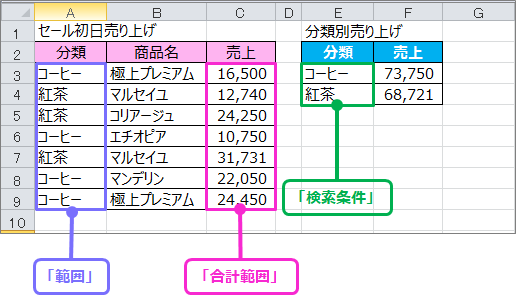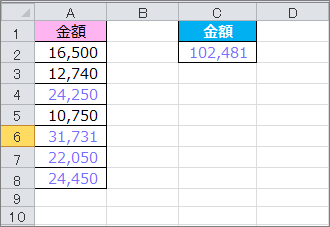訪問して頂きありがとうございます。まさふくろーです。
今回は、エクセル関数を使用して特定の商品を合計したり、経費を費目別に合計する方法をご紹介します。
特定の商品だけを合計する
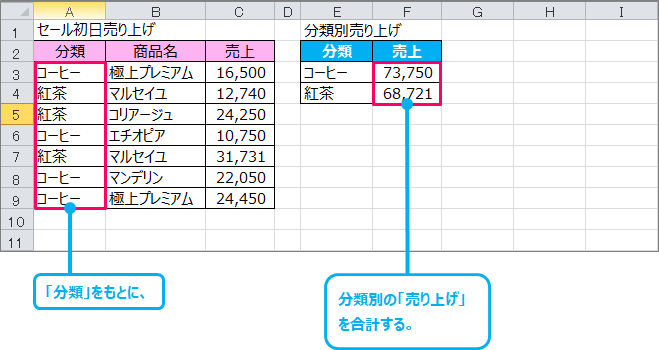
設定手順
セルに式を設定する
売上を求める先頭のセルに「=SUMIF(A3:A9,E3,C3:C9)」と入力します。
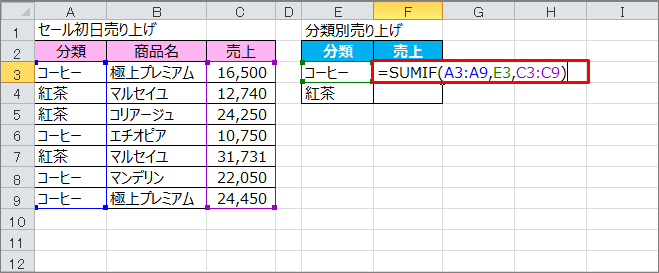
「A3:A9」を選択します。

F4キーを押し、絶対参照にします。
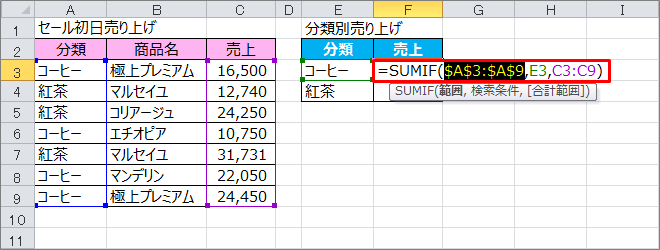
続けて、「C3:C9」を選択します。
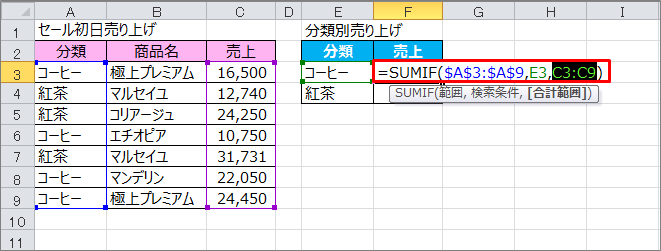
F4キーを押し、絶対参照にします。
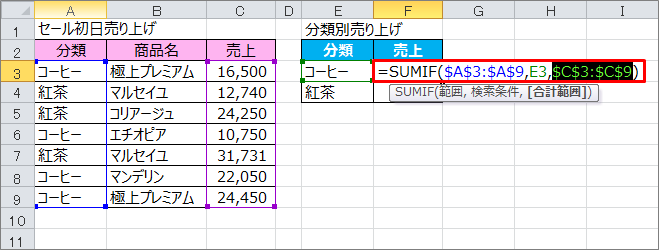
Enterキーを押します。
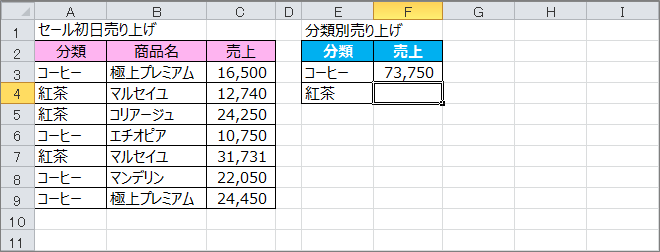
式をコピーする
「F3」セルを選択します。
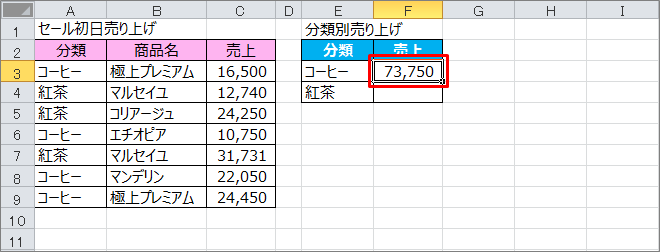
下にドラッグして、式をコピーします。
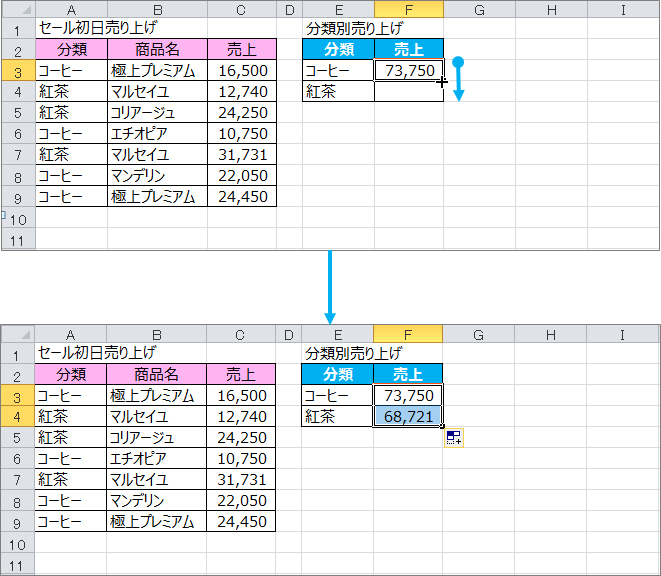
解説
SUMIF関数
| 書式 | SUMIF(範囲,検索条件[,合計範囲]) |
| 概要 | 条件に一致する値を合計する |
| 詳細 | 「範囲」には、検索の対象となるセル範囲を指定する。 「検索条件」には、合計を求めるセル範囲を指定する。 「合計範囲」を省略した場合は、指定した「範囲」で条件を満たすセルが合計される。 |
| 例 |
「分類」が一致する値を合計する場合、「=SUMIF(A3:A9,E3,C3:C9)」 「合計範囲」を省略する使用例: |
絶対参照
絶対参照とは
セル参照の行番号と列番号の前にそれぞれ「$」を付けると、式をコピーしても参照先が変わりません。
数式のセル範囲を指定した直後にF4キーを押すか、「$」記号を手動で入力します。
「$」記号付きと「$」記号なし との比較
「$」記号を付けた場合、式をコピーしても値はかわりません。(1)
一方、「$」記号を付けなかった場合、式をコピーすると、コピー先に合わせて参照するセルが自動的に変わります。この参照方式を「相対参照」と言います。(2)
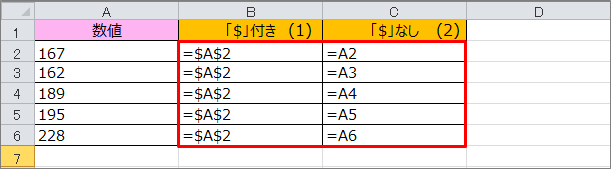
複数の条件を指定する場合
SUMIFS関数
SUMIF関数は、検索条件を1つしか指定できないのに対して、SUMIFS関数は、複数の条件を指定できます。
| 書式 | SUMIFS(合計対象範囲,条件範囲1,条件1[,条件範囲2,条件2・・・]) |
| 概要 | 条件に一致する値を合計する |
| 詳細 | 「条件範囲」には、検索の対象となるセル範囲を指定する。 |
| 例 |
「分類」と「商品名」が一致する値を合計する場合、「=SUMIFS(C3:C9,A3:A9,E3,B3:B9,F3)」 |
最後まで読んでいただき、ありがとうございました!
本のまとめ記事はこちら